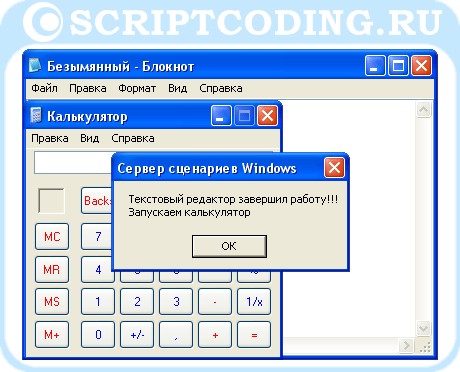Открытие файла другой программы из кода VBA Excel с помощью функции ShellExecute, методов Wscript.Shell.Run и Workbook.FollowHyperlink по ассоциации с его расширением.
Функция ShellExecute
Функция ShellExecute позволяет открывать файлы других приложений из кода VBA Excel по ассоциации с их расширениями. Если файл не имеет расширения, или оно ассоциируется с «Неизвестным приложением», будет отображено диалоговое окно для ручного выбора программы, с помощью которой можно открыть этот файл:
Или не произойдет ничего.
Чтобы открыть файл другой программы с помощью функции ShellExecute, ее необходимо объявить в разделе Declarations того модуля, в котором она будет использоваться.
Разместите следующий код в раздел Declarations программного модуля:
|
Declare Function ShellExecute Lib «shell32.dll» Alias «ShellExecuteA» (ByVal hWnd As Long, ByVal lpOperation As String, ByVal lpFile As String, ByVal lpParameters As String, ByVal lpDirectory As String, ByVal nShowCmd As Long) As Long |
Открывайте файлы сторонних приложений из кода VBA Excel с помощью следующей строки:
|
ShellExecute 0, vbNullString, «C:ТестоваяСправка VBA Excel.doc», vbNullString, vbNullString, vbNormalFocus |
Замените адрес файла «C:ТестоваяСправка VBA Excel.doc» на адрес своего файла, который необходимо открыть по ассоциации с его расширением.
Минус этого способа заключается в необходимости объявлять функцию ShellExecute в разделе Declarations каждого модуля, где планируется ее использование.
Метод Run объекта Wscript.Shell
Метод Wscript.Shell.Run также позволяет открывать файлы других приложений из кода VBA Excel по ассоциации с их расширениями. Но если открываемый объект не существует, будет сгенерирована ошибка.
Используйте следующий код VBA Excel, чтобы открыть файл другой программы с помощью метода Run объекта Wscript.Shell:
|
Sub Primer1() Dim ws As Object Set ws = CreateObject(«WScript.Shell») ws.Run «C:Тестовая123.png» Set ws = Nothing End Sub |
Если адрес будет содержать пробелы, произойдет следующая ошибка:
Чтобы избежать ошибки, необходимо использовать тройные кавычки:
|
Sub Primer2() Dim ws As Object Set ws = CreateObject(«WScript.Shell») ws.Run «»«C:Тестовая папкаНовый точечный рисунок.bmp»«» Set ws = Nothing End Sub |
Метод Workbook.FollowHyperlink
Метод Workbook.FollowHyperlink позволяет открыть файл другой программы с помощью всего одной строки кода VBA Excel. Кроме того, при использовании этого метода не нужно экранировать кавычками полные имена файлов с пробелами.
Используйте следующую строку для открытия файлов других программ по их расширению с помощью метода FollowHyperlink объекта Workbook:
|
ThisWorkbook.FollowHyperlink («C:Тестовая папкаНовый точечный рисунок.bmp») |
Если открываемый объект не существует, будет сгенерирована ошибка, как и в случае с методом Wscript.Shell.Run.
Все представленные здесь способы открытия файлов можно использовать для открытия папок в проводнике Windows и открытия сайтов в браузере по умолчанию.
Содержание
- Объект WshShell
- 1. Создание объекта
- 2. Свойства
- 2.1. CurrentDirectory
- 2.2. Environment
- 2.3. SpecialFolders
- 3. Методы
- 3.1. ExpandEnvironmentStrings
- 3.2. Popup
- 3.3. SendKeys
- 3.4. Run
- 3.5. Exec
- 3.6. AppActivate
- 3.7. RegDelete
- 3.8. RegRead
- 3.9. RegWrite
- 3.10. LogEvent
- 3.11. CreateShortcut
- 4. Объект WshScriptExec
- 4.1. Создание объекта
- 4.2. Свойства
- 4.2.1. ExitCode
- 4.2.2. ProcessID
- 4.2.3. Status
- 4.2.4. StdOut
- 4.2.5. StdIn
- 4.2.6. StdErr
- 4.3. Методы
- 4.3.1. Terminate
- 5. Объект WshShortcut
- 5.1. Создание объекта
- 5.2. Свойства
- 5.2.1. Arguments
- 5.2.2. Description
- 5.2.3. FullName
- 5.2.4. Hotkey
- 5.2.5. IconLocation
- 5.2.6. TargetPath
- 5.2.7. WindowStyle
- 5.2.8. WorkingDirectory
- Объект WScript.Shell метод Run — запуск внешних программ
- WScript Shell Run
Объект WshShell
1. Создание объекта
2. Свойства
2.1. CurrentDirectory
Возвращаемое значение: строка, путь к текущему каталогу.
Замечание: чтение и запись.
2.2. Environment
Возвращаемое значение: объект-коллекция «WshEnvironment», содержащая переменные среды. Необязательный параметр «Type» — строка, задаёт вид переменных. Возможные значения:
- «System» — переменные среды операционной системы (в Windows NT/2000 — это параметр по умолчанию).
- «User» — переменные среды пользователя.
- «Volatile» — временные переменные.
- «Process» — переменные среды текущего командного окна (в Windows 95/98/Me — это единственно возможный параметр).
Замечание: чтение и запись. В коллекцию можно добавлять элементы и удалять их.
2.3. SpecialFolders
Возвращаемое значение: объект-коллекция «SpecialFolders», содержащая пути к специальным папкам Windows. Некоторые специальные папки:
- AllUsersDesktop
- AllUsersStartMenu
- AllUsersPrograms
- AllUsersStartup
- Desktop
- Favorites
- Fonts
- MyDocuments
- NetHood
- PrintHood
- Programs
- Recent
- SendTo
- StartMenu
- Startup
- Template
Замечание: только чтение.
3. Методы
3.1. ExpandEnvironmentStrings
Назначение: возвращает значение переменной среды текущего командного окна.
- — строка, имя переменной. Должно быть окружено знаками «%».
Назначение: выводит на экран модальное окно сообщения.
— строка, текст сообщения.
- 0 — кнопка ОК.
- 1 — кнопки ОК и Отмена.
- 2 — кнопки Стоп, Повтор, Пропустить.
- 3 — кнопки Да, Нет, Отмена.
- 4 — кнопки Да и Нет.
- 5 — кнопки Повтор и Отмена.
- 16 — значок Stop.
- 32 — значок Question.
- 48 — значок Exclamation.
- 64 — значок Information.
Описание: возвращает целое значение, с помощью которого можно узнать, какая кнопка быля нажата пользователем. Возможные значения:
- -1 — таймаут.
- 1 — кнопка ОК.
- 2 — кнопка Отмена.
- 3 — кнопка Стоп.
- 4 — кнопка Повтор.
- 5 — кнопка Пропустить.
- 6 — кнопка Да.
- 7 — кнопка Нет.
3.3. SendKeys
Назначение: посылает одно или несколько нажатий клавиш в активное окно (имитация набора на клавиатуре).
- — строка, перечень клавиш в специальном формате.
Описание: каждая клавиша задаётся своим символом. Например, чтобы задать нажатие друг за другом клавиш А, Б и В, нужно указать в качестве параметра строку «АБВ». Некоторые специальные символы следует всегда задавать заключёнными в фигурные скобки. Перечень таких символов:
Задание неотображаемых символов и специальных клавиш:
Можно использовать скобки. Например, нажатие клавиш и при нажатом следует записывать как «+(GS)». Запись «+GS» приведёт к нажатию клавиши при нажатом , а затем клавиши уже без .
Задание нескольких нажатий: «» приведёт к нажатию клавиши 42 раза подряд, «» приведёт к нажатию клавиши 10 раз подряд.
Метод не может быть использован для посылки нажатий клавиш в приложения MS-DOS.
3.4. Run
Назначение: создаёт новый независимый процесс, который запускает заданное приложение.
- — строка, командная строка запуска приложения.
- — необязательный, число. Определяет вид окна запускаемого приложения. Некоторые возможные значения:
- 0 — Не отображает окно.
- 1 — Активизирует и отображает окно.
- 2 — Активизирует окно и отображает его в свёрнутом виде.
- 3 — Активизирует окно и отображает его в максимизированном виде.
- — необязательный, булево (число). True — сценарий возобновит работу только после завершения вызванного процесса. False (по умолчанию) — управление передаётся сразу обратно в сценарий.
Описание: если параметр «WaitOnReturn» установлен в True, метод возвращает код выхода вызванного приложения. Иначе метод всегда возвращает ноль.
3.5. Exec
Назначение: создаёт новый дочерний процесс (т.е. процесс с теми же переменными среды), который запускает заданное консольное приложение. Возвращается объект «WshScriptExec», который позволяет контролировать ход выполнения запущенного приложения и обеспечивает доступ к потокам StdIn, StdOut и StdErr этого приложения.
- — строка, командная строка запуска приложения.
Описание: с помощью данного метода можно запускать и графические оконные приложения. В этом случае возвращаемый объект «WshScriptExec» полезен тем, что позволяет получить идентификатор запущенного процесса, который можно использовать, например, для активизации приложения с помощью метода AppActivate.
3.6. AppActivate
Назначение: активизирует указанное окно какого-либо приложения. Возвращает True в случае успеха и False в случае неудачи.
- — заголовок окна приложения или идентификатор процесса.
Описание: если в качестве параметра указан заголовок окна приложения, значение параметра сравнивается по очереди с заголовками окон всех запущенных приложений. Если не найдено ни одного точного совпадения, будет производиться поиск окна, заголовок которого начинается с указанной строки. Если и в этом случае не будет найдено ни одного подходящего окна, будет производиться поиск окна, заголовок которого заканчивается на указанную строку. Если будет найдено несколько подходящих окон, произойдёт активизация одного из них (произвольно).
3.7. RegDelete
Назначение: удаляет из реестра заданный параметр или раздел целиком.
- — строка, наименование параметра или раздела.
Описание: если «Name» оканчивается символом «», метод удаляет ключ целиком, в противном случае удаляется параметр. Параметр «Name» должен начинаться с одного из корневых ключей:
- HKEY_CURRENT_USER — HKCU
- HKEY_LOCAL_MACHINE — HKLM
- HKEY_CLASSES_ROOT — HKCR
- HKEY_USERS — HKEY_USERS
- HKEY_CURRENT_CONFIG — HKEY_CURRENT_CONFIG
3.8. RegRead
Назначение: читает из реестра заданный параметр или значение по умолчанию для раздела.
- — строка, наименование параметра или раздела.
Описание: если «Name» оканчивается символом «», метод считывает значение по умолчанию для раздела, в противном случае считывается параметр. Параметр «Name» должен начинаться с одного из корневых ключей:
- HKEY_CURRENT_USER — HKCU
- HKEY_LOCAL_MACHINE — HKLM
- HKEY_CLASSES_ROOT — HKCR
- HKEY_USERS — HKEY_USERS
- HKEY_CURRENT_CONFIG — HKEY_CURRENT_CONFIG
3.9. RegWrite
Назначение: записываает в реестр заданный параметр или раздел.
- — строка, наименование параметра или раздела.
- — значение параметра или значение для раздела по умолчанию.
- — необязательный, тип значения. Возможные значения: «REG_SZ», «REG_EXPAND_SZ», «REG_DWORD», «REG_BINARY». Если указано «REG_SZ» или «REG_EXPAND_SZ», параметр «Type» конвертируется в строку, если указано «REG_DWORD», параметр «Type» конвертируется в целое число, если указано «REG_BINARY», параметр «Type» должен быть целым числом.
Описание: если «Name» оканчивается символом «», метод записывает раздел, в противном случае записывается параметр. Параметр «Name» должен начинаться с одного из корневых ключей:
- HKEY_CURRENT_USER — HKCU
- HKEY_LOCAL_MACHINE — HKLM
- HKEY_CLASSES_ROOT — HKCR
- HKEY_USERS — HKEY_USERS
- HKEY_CURRENT_CONFIG — HKEY_CURRENT_CONFIG
3.10. LogEvent
Назначение: протоколирует событие в журнале WindowsNT или в файле WSH.log. Возвращает True в случае успеха и False в противном случае.
- — число, тип сообщения. Возможные значения:
- 0 — SUCCESS
- 1 — ERROR
- 2 — WARNING
- 4 — INFORMATION
- 8 — AUDIT_SUCCESS
- 16 — AUDIT_FAILURE
- — строка, текст сообщения.
- — строка, название системы, в которой протоколируется событие (по умолчанию — локальная система), может задаваться только в Windows NT/2000/XP.
Описание: в Windows NT/200/XP события записываются в системном журнале, а в Windows 9x — в файле WSH.log, который находится в каталоге пользователей.
3.11. CreateShortcut
Назначение: возвращает объект «WshShortcut» или «WshURLShortcut», указывающий на ярлык .lnk или .url.
— строка, полный путь к создаваемому или изменяемому файлу ярлыка.
4. Объект WshScriptExec
4.1. Создание объекта
4.2. Свойства
4.2.1. ExitCode
Возвращаемое значение: код выхода, устанавливаемый дочерней задачей при завершении выполнения.
Замечание: только чтение.
4.2.2. ProcessID
Возвращаемое значение: идентификатор запущенного процесса (PID).
Замечание: только чтение.
4.2.3. Status
Возвращаемое значение: состояние запущенного процесса. Возможные значения:
- 0 — приложение запущено.
- 1 — приложение завершено.
Замечание: только чтение.
4.2.4. StdOut
Возвращаемое значение: объект «TextStream», соответствующий стандартному выходному потоку запущенной задачи.
Замечание: только чтение.
4.2.5. StdIn
Возвращаемое значение: объект «TextStream», соответствующий стандартному входному потоку запущенной задачи.
Замечание: только чтение.
4.2.6. StdErr
Возвращаемое значение: объект «TextStream», соответствующий стандартному потоку ошибок запущенной задачи.
Замечание: только чтение.
4.3. Методы
4.3.1. Terminate
Назначение: пытается закрыть приложение, посылая ему сообщение WM_CLOSE. Если это не срабатывает, задача завершается принудительно.
5. Объект WshShortcut
5.1. Создание объекта
5.2. Свойства
5.2.1. Arguments
Возвращаемое значение: строка, параметры командной строки программы, запускаемой ярлыком.
Замечание: чтение и запись.
5.2.2. Description
Возвращаемое значение: строка, описание в поле «Комментарий» («Comment») в свойствах ярлыка.
Замечание: чтение и запись.
5.2.3. FullName
Возвращаемое значение: строка, полный путь к файлу ярлыка.
Замечание: только чтение.
5.2.4. Hotkey
Возвращаемое значение: строка, содержащая названия горячих клавиш, разделённые знаком «+».
Замечание: чтение и запись.
5.2.5. IconLocation
Возвращаемое значение: строка, содержащая расположение иконки для ярлыка в формате «путь к файлу, индекс иконки». Индексы иконок начинаются с нуля.
Замечание: чтение и запись.
5.2.6. TargetPath
Возвращаемое значение: строка, содержащая путь к исполняемому файлу.
Замечание: чтение и запись.
5.2.7. WindowStyle
Возвращаемое значение: число, определяющее вид окна запускаемого приложения. Возможные значения:
- 1 — Стандартное окно.
- 3 — Максимизированное окно.
- 7 — Минимизированное окно.
Замечание: чтение и запись.
5.2.8. WorkingDirectory
Возвращаемое значение: строка, путь к рабочему каталогу ярлыка.
Источник
Объект WScript.Shell метод Run — запуск внешних программ
Доброго времени суток всем читателям блога scriptcoding.ru. В этой статье мы подробно рассмотрим метод Run Wscript.Shell объекта. Данный метод служит для запуска внешних приложений из тела сценариев Windows Script Host.
Для начала мы рассмотрим теоретическую часть, а потом приступим к программированию.
Run (strCommand, [intWindowStyle], [bWaitOnReturn]) – данный метод служит для запуска другого приложения как в консольном режиме (командная строка), так и в оконном. При открытии исполняемого файла создается новый процесс. Ему передаются следующие параметры:
strCommand – данный параметр является обязательным, поскольку задает путь для файла или команды. Стоит учитывать, что если путь содержит пробелы, то его обязательно стоит заключать в двойные кавычки, иначе, возникнет ошибка « The system cannot find the file specified » – система не может найти указанный файл. Также полезно, использовать переменные окружения в пути к приложению, это экономит время.
intWindowStyle – является необязательным, и задает стиль окна. Параметр может принимать целые значения от 0 до 10. Согласно документации, в языке vbscript можно использовать именованные константы, но, они не всегда дают ожидаемый результат, и так как эти значения между собой повторяются, я упомянул лишь три:
- 0 – скрывает окно, будет виден только процесс в диспетчере задач.
- 1 – нормальный режим
- 2 – свернутый вид
- 3 – развернутый вид
bWaitOnReturn – может принимать true – сценарий будет ожидать завершения работы запущенного приложения, и только потом перейдет к выполнению следующей строчки кода, false – будет продолжатся выполнение сценария независимо от того, завершилась работа запущенного приложения или нет. Также следует учесть, что если установлено true, то метод вернет код выхода вызванного приложения, если установлено false – всегда будет возвращаться ноль.
Хорошо, теперь настало время заняться программирование. Для начала напишем программный код на языке VBScript:
‘*******************************************************’ метод wscript shell run’ Запуск бл0кн0та и калькулятора’ wshshell_run.vbs’*******************************************************Option Explicitdim path, WshShell’ задаем путь к системной папкеpath = «%WINDIR%System32″‘ Создаем ссылку на объект WscriptShellset WshShell = WScript.CreateObject(«Wscript.Shell»)’ Открываем notepad (Wshshell Run)WshShell.Run path & «notepad.exe», ,trueMsgBox «Текстовый редактор завершил работу. » & vbCrLf & «Запускаем калькулятор»‘ Открываем calcWshShell.Run path & «calc.exe»,2,falseMsgBox «Этот текст выводится сразу»
Давайте проанализируем логику работы данного сценария. Переменная path хранит путь к папке System32, так как в ней у нас лежат исполняемые файлы notepad и calc. Переменная окружения « %WINDIR% » позволяет сократить строки кода и не писать « C:Windows «. WshShell содержит ссылку на экземпляр объекта Wscript.Shell, видим, чтобы создать саму ссылку, мы перед переменной прописали ключевое слово set, после чего идет вызов метода CreateObject класса WScript, подробней о работе с объектами читайте «Урок 8 по VBScript: Объекты и классы» и «Урок 4 по JScript: Создание собственных объектов«. Далее мы запускаем блокнот с помощью метода Run Wscript Shell класса, через переменную WshShell. Для программы notepad мы третий параметр команды Run поставили в true, поэтому, исполняемый файл calc запустится только после закрытия приложения блокнот, плюс, перед этим появится информационное сообщение.
Хорошо, теперь давайте посмотрим на аналогичный пример, но написанный уже на языке jscript.
//*******************************************************// метод wscript shell run// Запуск бл0кн0та и калькулятора// wshshell_run.js//*******************************************************var path, WshShell;// задаем путь к системной папкеpath = «%WINDIR%System32»;// Создаем ссылку на WscriptShellWshShell = WScript.CreateObject(«Wscript.Shell»);// Запускаем notepad (Wshshell Run)WshShell.Run (path + «notepad.exe»,1,true);WScript.Echo («Текстовый редактор завершил работу. » + «n» + «Запускаем калькулятор»);// Запускаем calcWshShell.Run (path + «calc.exe»,2,false);WScript.Echo («Этот текст выводится сразу»);
В данном примере, мы видим, что для команды Run мы прописали второй параметр (1 – нормальный режим), если этого не сделать, то произойдет ошибка, язык jscript не дает нам возможности пропустить параметр. Также видим, что тут не нужно использовать дополнительное ключевое слово типа set.
WScript Shell Run
Хорошо, теперь давайте посмотрим на еще один пример на языке vbscript.
‘*******************************************************’ метод wscript run’ Запуск бл0кн0та и передача ему текста’ wscript_run.vbs’*******************************************************Option Explicitdim WshShell’ Создаем ссылку на WscriptShellset WshShell = WScript.CreateObject(«Wscript.Shell»)’ Открываем текстовый редактор и вставляем в него содержимое сценарияWshShell.Run «notepad.exe » & WScript.ScriptFullName,1,trueMsgBox «Мы открывали текстовый редактор»
В этом примере мы также запустили приложение notepad, но, не прописывали путь к нему. Дело в том, что команда Run объекта Wscript.Shell работает как команда « Windows Пуск/Выполнить «, и при запуске приложения, сперва идет его поиск в переменных средах Windows, в которые, и входит папка System32 . Также видим, что мы передали программе содержимое нашего сценария (строка WScript.ScriptFullName), фактически, скопировали в него весть текст скрипта.
Ну и напоследок, аналогичный пример, но уже на языке jscript:
//*******************************************************// метод wscript run// Запуск бл0кн0та ему текста// wscript_run.js//*******************************************************var WshShell;// Создаем ссылку на WscriptShellWshShell = WScript.CreateObject(«Wscript.Shell»);// Открываем текстовый редактор и вставляем в него содержимое сценарияWshShell.Run («notepad.exe » + WScript.ScriptFullName,1,true);WScript.Echo («Это был запуск текстового редактора»);
И так, давайте все подытожим… В этой статье мы разобрали метод Run класса Wscript Shell, который позволяет запускать заданное приложение, и передавать ему нужные параметры, так, мы можем открыть текстовый редактор и вставить в него нужный текст. Аналогично, можно использовать и метод Exec, который тоже позволяет запускать исполняемый файл, но в отличии от метода Run, он позволяет контролировать работу исполняемого файла.
Источник
Объекты в макросах VBA в Excel, работа с объектами Wscript.Network и Wscript.Shell
Задание:
q добавьте при помощи меню Tools | References в проект этого документа ссылку на библиотеку Windows Script Host Object Model;
q в процедуре WSH() создайте программные объекты WScript.Network и WScript.Shell и просмотрите свойства и методы этих объектов;
q добавьте в процедуру WSH() код, который бы:
· принимал в текстовые переменные и выводил в стандартные окна сообщений значения свойств ComputerName, UserName и UserDomain объекта WScript.Network;
· вызывал метод Run() объекта WScript.Shell и передавал ему единственный текстовый параметр со значением «calc»;
· использовал свойство Environment объекта WScript.Shell для создания коллекции текстовых переменных с информацией о переменных окружения;
· выводил в стандартное окно сообщений все значения текстовых переменных из этой коллекции.
Примечание
Для переменных, которые вы будете использовать для создаваемой коллекции и ее элементов, следует использовать тип Variant.
Решение:
Итоговый код процедуры WSH() может быть таким:
Public Sub WSH()
Dim oNetwork As WshNetwork
Dim oShell As WshShell
Dim sComputer As String
Dim sDomain As String
Dim sUser As String
Dim oColl As Variant
Dim sEnv As Variant
‘Создаем объекты
Set oNetwork = CreateObject(«WScript.Network»)
Set oShell = CreateObject(«Wscript.Shell»)
‘Получаем и печатаем значения свойств объекта Wscript.Network
sComputer = oNetwork.ComputerName
sDomain = oNetwork.UserDomain
sUser = oNetwork.UserName
MsgBox sComputer & vbCrLF & sDomain & vbCrLF & sUser
‘Вызываем метод Run объекта Wscript.Shell
oShell.Run «Calc»
‘Получаем коллекцию переменных окружения
Set oColl = oShell.Environment
‘И выводим каждый элемент этой коллекции
For Each sEnv In oColl
MsgBox sEnv
Next
‘Правило хорошего тона — удаляем созданные объекты из памяти
Set oNetwork = Nothing
Set oShell = Nothing
End Sub
I have an executable that I call using the shell command:
Shell (ThisWorkbook.Path & "ProcessData.exe")
The executable does some computations, then exports results back to Excel. I want to be able to change the format of the results AFTER they are exported.
In other words, i need the Shell command first to WAIT until the executable finishes its task, exports the data, and THEN do the next commands to format.
I tried the Shellandwait(), but without much luck.
I had:
Sub Test()
ShellandWait (ThisWorkbook.Path & "ProcessData.exe")
'Additional lines to format cells as needed
End Sub
Unfortunately, still, formatting takes place first before the executable finishes.
Just for reference, here was my full code using ShellandWait
' Start the indicated program and wait for it
' to finish, hiding while we wait.
Private Declare Function CloseHandle Lib "kernel32.dll" (ByVal hObject As Long) As Long
Private Declare Function WaitForSingleObject Lib "kernel32.dll" (ByVal hHandle As Long, ByVal dwMilliseconds As Long) As Long
Private Declare Function OpenProcess Lib "kernel32.dll" (ByVal dwDesiredAccessas As Long, ByVal bInheritHandle As Long, ByVal dwProcId As Long) As Long
Private Const INFINITE = &HFFFF
Private Sub ShellAndWait(ByVal program_name As String)
Dim process_id As Long
Dim process_handle As Long
' Start the program.
On Error GoTo ShellError
process_id = Shell(program_name)
On Error GoTo 0
' Wait for the program to finish.
' Get the process handle.
process_handle = OpenProcess(SYNCHRONIZE, 0, process_id)
If process_handle <> 0 Then
WaitForSingleObject process_handle, INFINITE
CloseHandle process_handle
End If
Exit Sub
ShellError:
MsgBox "Error starting task " & _
txtProgram.Text & vbCrLf & _
Err.Description, vbOKOnly Or vbExclamation, _
"Error"
End Sub
Sub ProcessData()
ShellAndWait (ThisWorkbook.Path & "Datacleanup.exe")
Range("A2").Select
Range(Selection, Selection.End(xlToRight)).Select
Range(Selection, Selection.End(xlDown)).Select
With Selection
.HorizontalAlignment = xlLeft
.VerticalAlignment = xlTop
.WrapText = True
.Orientation = 0
.AddIndent = False
.IndentLevel = 0
.ShrinkToFit = False
.ReadingOrder = xlContext
.MergeCells = False
End With
Selection.Borders(xlDiagonalDown).LineStyle = xlNone
Selection.Borders(xlDiagonalUp).LineStyle = xlNone
End Sub
mklement0
363k62 gold badges570 silver badges722 bronze badges
asked Jan 17, 2012 at 21:33
1
Try the WshShell object instead of the native Shell function.
Dim wsh As Object
Set wsh = VBA.CreateObject("WScript.Shell")
Dim waitOnReturn As Boolean: waitOnReturn = True
Dim windowStyle As Integer: windowStyle = 1
Dim errorCode As Long
errorCode = wsh.Run("notepad.exe", windowStyle, waitOnReturn)
If errorCode = 0 Then
MsgBox "Done! No error to report."
Else
MsgBox "Program exited with error code " & errorCode & "."
End If
Though note that:
If
bWaitOnReturnis set to false (the default), the Run method returns immediately after starting the program, automatically returning 0 (not to be interpreted as an error code).
So to detect whether the program executed successfully, you need waitOnReturn to be set to True as in my example above. Otherwise it will just return zero no matter what.
For early binding (gives access to Autocompletion), set a reference to «Windows Script Host Object Model» (Tools > Reference > set checkmark) and declare like this:
Dim wsh As WshShell
Set wsh = New WshShell
Now to run your process instead of Notepad… I expect your system will balk at paths containing space characters (...My Documents..., ...Program Files..., etc.), so you should enclose the path in "quotes":
Dim pth as String
pth = """" & ThisWorkbook.Path & "ProcessData.exe" & """"
errorCode = wsh.Run(pth , windowStyle, waitOnReturn)
answered Jan 18, 2012 at 8:00
4
What you have will work once you add
Private Const SYNCHRONIZE = &H100000
which your missing. (Meaning 0 is being passed as the access right to OpenProcess which is not valid)
Making Option Explicit the top line of all your modules would have raised an error in this case
answered Jan 18, 2012 at 12:20
Alex K.Alex K.
170k30 gold badges263 silver badges286 bronze badges
1
Shell-and-Wait in VBA (Compact Edition)
Sub ShellAndWait(pathFile As String)
With CreateObject("WScript.Shell")
.Run pathFile, 1, True
End With
End Sub
Example Usage:
Sub demo_Wait()
ShellAndWait ("notepad.exe")
Beep 'this won't run until Notepad window is closed
MsgBox "Done!"
End Sub
Adapted from (and more options at) Chip Pearson’s site.
answered Sep 13, 2018 at 9:41
ashleedawgashleedawg
20k8 gold badges73 silver badges104 bronze badges
The WScript.Shell object’s .Run() method as demonstrated in Jean-François Corbett’s helpful answer is the right choice if you know that the command you invoke will finish in the expected time frame.
Below is SyncShell(), an alternative that allows you to specify a timeout, inspired by the great ShellAndWait() implementation. (The latter is a bit heavy-handed and sometimes a leaner alternative is preferable.)
' Windows API function declarations.
Private Declare Function OpenProcess Lib "kernel32.dll" (ByVal dwDesiredAccessas As Long, ByVal bInheritHandle As Long, ByVal dwProcId As Long) As Long
Private Declare Function CloseHandle Lib "kernel32.dll" (ByVal hObject As Long) As Long
Private Declare Function WaitForSingleObject Lib "kernel32.dll" (ByVal hHandle As Long, ByVal dwMilliseconds As Long) As Long
Private Declare Function GetExitCodeProcess Lib "kernel32.dll" (ByVal hProcess As Long, ByRef lpExitCodeOut As Long) As Integer
' Synchronously executes the specified command and returns its exit code.
' Waits indefinitely for the command to finish, unless you pass a
' timeout value in seconds for `timeoutInSecs`.
Private Function SyncShell(ByVal cmd As String, _
Optional ByVal windowStyle As VbAppWinStyle = vbMinimizedFocus, _
Optional ByVal timeoutInSecs As Double = -1) As Long
Dim pid As Long ' PID (process ID) as returned by Shell().
Dim h As Long ' Process handle
Dim sts As Long ' WinAPI return value
Dim timeoutMs As Long ' WINAPI timeout value
Dim exitCode As Long
' Invoke the command (invariably asynchronously) and store the PID returned.
' Note that this invocation may raise an error.
pid = Shell(cmd, windowStyle)
' Translate the PIP into a process *handle* with the
' SYNCHRONIZE and PROCESS_QUERY_LIMITED_INFORMATION access rights,
' so we can wait for the process to terminate and query its exit code.
' &H100000 == SYNCHRONIZE, &H1000 == PROCESS_QUERY_LIMITED_INFORMATION
h = OpenProcess(&H100000 Or &H1000, 0, pid)
If h = 0 Then
Err.Raise vbObjectError + 1024, , _
"Failed to obtain process handle for process with ID " & pid & "."
End If
' Now wait for the process to terminate.
If timeoutInSecs = -1 Then
timeoutMs = &HFFFF ' INFINITE
Else
timeoutMs = timeoutInSecs * 1000
End If
sts = WaitForSingleObject(h, timeoutMs)
If sts <> 0 Then
Err.Raise vbObjectError + 1025, , _
"Waiting for process with ID " & pid & _
" to terminate timed out, or an unexpected error occurred."
End If
' Obtain the process's exit code.
sts = GetExitCodeProcess(h, exitCode) ' Return value is a BOOL: 1 for true, 0 for false
If sts <> 1 Then
Err.Raise vbObjectError + 1026, , _
"Failed to obtain exit code for process ID " & pid & "."
End If
CloseHandle h
' Return the exit code.
SyncShell = exitCode
End Function
' Example
Sub Main()
Dim cmd As String
Dim exitCode As Long
cmd = "Notepad"
' Synchronously invoke the command and wait
' at most 5 seconds for it to terminate.
exitCode = SyncShell(cmd, vbNormalFocus, 5)
MsgBox "'" & cmd & "' finished with exit code " & exitCode & ".", vbInformation
End Sub
answered Dec 20, 2016 at 20:43
mklement0mklement0
363k62 gold badges570 silver badges722 bronze badges
Simpler and Compressed Code with examples:
first declare your path
Dim path: path = ThisWorkbook.Path & "ProcessData.exe"
And then use any one line of following code you like
1) Shown + waited + exited
VBA.CreateObject("WScript.Shell").Run path,1, True
2) Hidden + waited + exited
VBA.CreateObject("WScript.Shell").Run path,0, True
3) Shown + No waited
VBA.CreateObject("WScript.Shell").Run path,1, False
4) Hidden + No waited
VBA.CreateObject("WScript.Shell").Run path,0, False
answered Jan 11, 2020 at 8:06
I was looking for a simple solution too and finally ended up to make these two functions, so maybe for future enthusiast readers 
1.) prog must be running, reads tasklist from dos, output status to
file, read file in vba
2.) start prog and wait till prog is closed with a wscript shell .exec waitonrun
3.) ask for confirmation to delete tmp file
Modify program name and path variables and run in one go.
Sub dosWOR_caller()
Dim pwatch As String, ppath As String, pfull As String
pwatch = "vlc.exe" 'process to watch, or process.exe (do NOT use on cmd.exe itself...)
ppath = "C:Program FilesVideoLANVLC" 'path to the program, or ThisWorkbook.Path
pfull = ppath & "" & pwatch 'extra quotes in cmd line
Dim fout As String 'tmp file for r/w status in 1)
fout = Environ("userprofile") & "DesktopdosWaitOnRun_log.txt"
Dim status As Boolean, t As Double
status = False
'1) wait until done
t = Timer
If Not status Then Debug.Print "run prog first for this one! then close it to stop dosWORrun ": Shell (pfull)
status = dosWORrun(pwatch, fout)
If status Then Debug.Print "elapsed time: "; Format(Timer - t, "#.00s")
'2) wait while running
t = Timer
Debug.Print "now running the prog and waiting you close it..."
status = dosWORexec(pfull)
If status = True Then Debug.Print "elapsed time: "; Format(Timer - t, "#.00s")
'3) or if you need user action
With CreateObject("wScript.Shell")
.Run "cmd.exe /c title=.:The end:. & set /p""=Just press [enter] to delete tmp file"" & del " & fout & " & set/p""=and again to quit ;)""", 1, True
End With
End Sub
Function dosWORrun(pwatch As String, fout As String) As Boolean
'redirect sdtout to file, then read status and loop
Dim i As Long, scatch() As String
dosWORrun = False
If pwatch = "cmd.exe" Then Exit Function
With CreateObject("wScript.Shell")
Do
i = i + 1
.Run "cmd /c >""" & fout & """ (tasklist |find """ & pwatch & """ >nul && echo.""still running""|| echo.""done"")", 0, True
scatch = fReadb(fout)
Debug.Print i; scatch(0)
Loop Until scatch(0) = """done"""
End With
dosWORrun = True
End Function
Function dosWORexec(pwatch As String) As Boolean
'the trick: with .exec method, use .stdout.readall of the WshlExec object to force vba to wait too!
Dim scatch() As String, y As Object
dosWORexec = False
With CreateObject("wScript.Shell")
Set y = .exec("cmd.exe /k """ & pwatch & """ & exit")
scatch = Split(y.stdout.readall, vbNewLine)
Debug.Print y.status
Set y = Nothing
End With
dosWORexec = True
End Function
Function fReadb(txtfile As String) As String()
'fast read
Dim ff As Long, data As String
'~~. Open as txt File and read it in one go into memory
ff = FreeFile
Open txtfile For Binary As #ff
data = Space$(LOF(1))
Get #ff, , data
Close #ff
'~~> Store content in array
fReadb = Split(data, vbCrLf)
'~~ skip last crlf
If UBound(fReadb) <> -1 Then ReDim Preserve fReadb(0 To UBound(fReadb) - 1)
End Function
answered Mar 30, 2019 at 20:55
I incorporated this into a routine, and it has worked fine (but not used very often) for several years — for which, many thanks !
But now I find it throws up an error :-
Run-time error ‘-2147024894 (80070002)’:
Method ‘Run’ of object ‘IWshSheB’ failed
on the line —
ErrorCode = wsh.Run(myCommand, windowStyle, WaitOnReturn)
Very strange !
5 hours later !
I THINK the reason it fails is that dear MicroSoft («dear» meaning expensive) has changed something radical — «Shell» USED to be «Shell to DOS», but has that been changed >=?
The «Command» that I want the Shell to run is simply DIR
In full, it is «DIR C:Folder /S >myFIle.txt»
. . . . . . . . . . . . . . . . . . . . . .
An hour after that-
Yup !
I have «solved» it by using this Code, which works just fine :-
Sub ShellAndWait(PathFile As String, _
Optional Wait As Boolean = True, _
Optional Hidden As Boolean = True)
' Hidden = 0; Shown = 1
Dim Hash As Integer, myBat As String, Shown As Integer
Shown = 0
If Hidden Then Shown = 1
If Hidden <> 0 Then Hidden = 1
Hash = FreeFile
myBat = "C:UsersPublicmyBat.bat"
Open myBat For Output As #Hash
Print #Hash, PathFile
Close #Hash
With CreateObject("WScript.Shell")
.Run myBat, Shown, Wait
End With
End Sub
answered Sep 2, 2021 at 13:16
I would come at this by using the Timer function. Figure out roughly how long you’d like the macro to pause while the .exe does its thing, and then change the ’10’ in the commented line to whatever time (in seconds) that you’d like.
Strt = Timer
Shell (ThisWorkbook.Path & "ProcessData.exe")
Do While Timer < Strt + 10 'This line loops the code for 10 seconds
Loop
UserForm2.Hide
'Additional lines to set formatting
This should do the trick, let me know if not.
Cheers, Ben.
answered Jan 18, 2012 at 4:26
Ben FBen F
1151 gold badge3 silver badges9 bronze badges
3
На чтение 7 мин Просмотров 1.9к. Опубликовано 18.12.2014
Доброго времени суток всем читателям блога scriptcoding.ru. В этой статье мы подробно рассмотрим метод Run Wscript.Shell объекта. Данный метод служит для запуска внешних приложений из тела сценариев Windows Script Host.
Для начала мы рассмотрим теоретическую часть, а потом приступим к программированию.
Run(strCommand, [intWindowStyle], [bWaitOnReturn]) – данный метод служит для запуска другого приложения как в консольном режиме (командная строка), так и в оконном. При открытии исполняемого файла создается новый процесс. Ему передаются следующие параметры:
strCommand – данный параметр является обязательным, поскольку задает путь для файла или команды. Стоит учитывать, что если путь содержит пробелы, то его обязательно стоит заключать в двойные кавычки, иначе, возникнет ошибка «The system cannot find the file specified» – система не может найти указанный файл. Также полезно, использовать переменные окружения в пути к приложению, это экономит время.
intWindowStyle – является необязательным, и задает стиль окна. Параметр может принимать целые значения от 0 до 10. Согласно документации, в языке vbscript можно использовать именованные константы, но, они не всегда дают ожидаемый результат, и так как эти значения между собой повторяются, я упомянул лишь три:
- 0 – скрывает окно, будет виден только процесс в диспетчере задач.
- 1 – нормальный режим
- 2 – свернутый вид
- 3 – развернутый вид
bWaitOnReturn – может принимать true – сценарий будет ожидать завершения работы запущенного приложения, и только потом перейдет к выполнению следующей строчки кода, false – будет продолжатся выполнение сценария независимо от того, завершилась работа запущенного приложения или нет. Также следует учесть, что если установлено true, то метод вернет код выхода вызванного приложения, если установлено false – всегда будет возвращаться ноль.
Хорошо, теперь настало время заняться программирование. Для начала напишем программный код на языке VBScript:
'******************************************************* ' метод wscript shell run ' Запуск бл0кн0та и калькулятора ' wshshell_run.vbs '******************************************************* Option Explicit dim path, WshShell ' задаем путь к системной папке path = "%WINDIR%System32" ' Создаем ссылку на объект WscriptShell set WshShell = WScript.CreateObject("Wscript.Shell") ' Открываем notepad (Wshshell Run) WshShell.Run path & "notepad.exe", ,true MsgBox "Текстовый редактор завершил работу!!!" & vbCrLf & "Запускаем калькулятор" ' Открываем calc WshShell.Run path & "calc.exe",2,false MsgBox "Этот текст выводится сразу"
Давайте проанализируем логику работы данного сценария. Переменная path хранит путь к папке System32, так как в ней у нас лежат исполняемые файлы notepad и calc. Переменная окружения «%WINDIR%» позволяет сократить строки кода и не писать «C:Windows«. WshShell содержит ссылку на экземпляр объекта Wscript.Shell, видим, чтобы создать саму ссылку, мы перед переменной прописали ключевое слово set, после чего идет вызов метода CreateObject класса WScript, подробней о работе с объектами читайте «Урок 8 по VBScript: Объекты и классы» и «Урок 4 по JScript: Создание собственных объектов«. Далее мы запускаем блокнот с помощью метода Run Wscript Shell класса, через переменную WshShell. Для программы notepad мы третий параметр команды Run поставили в true, поэтому, исполняемый файл calc запустится только после закрытия приложения блокнот, плюс, перед этим появится информационное сообщение.
Хорошо, теперь давайте посмотрим на аналогичный пример, но написанный уже на языке jscript.
//******************************************************* // метод wscript shell run // Запуск бл0кн0та и калькулятора // wshshell_run.js //******************************************************* var path, WshShell; // задаем путь к системной папке path = "%WINDIR%\System32\"; // Создаем ссылку на WscriptShell WshShell = WScript.CreateObject("Wscript.Shell"); // Запускаем notepad (Wshshell Run) WshShell.Run (path + "notepad.exe",1,true); WScript.Echo ("Текстовый редактор завершил работу!!!" + "n" + "Запускаем калькулятор"); // Запускаем calc WshShell.Run (path + "calc.exe",2,false); WScript.Echo ("Этот текст выводится сразу");
В данном примере, мы видим, что для команды Run мы прописали второй параметр (1 – нормальный режим), если этого не сделать, то произойдет ошибка, язык jscript не дает нам возможности пропустить параметр. Также видим, что тут не нужно использовать дополнительное ключевое слово типа set.
WScript Shell Run
Хорошо, теперь давайте посмотрим на еще один пример на языке vbscript.
'******************************************************* ' метод wscript run ' Запуск бл0кн0та и передача ему текста ' wscript_run.vbs '******************************************************* Option Explicit dim WshShell ' Создаем ссылку на WscriptShell set WshShell = WScript.CreateObject("Wscript.Shell") ' Открываем текстовый редактор и вставляем в него содержимое сценария WshShell.Run "notepad.exe " & WScript.ScriptFullName,1,true MsgBox "Мы открывали текстовый редактор"
В этом примере мы также запустили приложение notepad, но, не прописывали путь к нему. Дело в том, что команда Run объекта Wscript.Shell работает как команда «Windows Пуск/Выполнить«, и при запуске приложения, сперва идет его поиск в переменных средах Windows, в которые, и входит папка System32. Также видим, что мы передали программе содержимое нашего сценария (строка WScript.ScriptFullName), фактически, скопировали в него весть текст скрипта.
Ну и напоследок, аналогичный пример, но уже на языке jscript:
//******************************************************* // метод wscript run // Запуск бл0кн0та ему текста // wscript_run.js //******************************************************* var WshShell; // Создаем ссылку на WscriptShell WshShell = WScript.CreateObject("Wscript.Shell"); // Открываем текстовый редактор и вставляем в него содержимое сценария WshShell.Run ("notepad.exe " + WScript.ScriptFullName,1,true); WScript.Echo ("Это был запуск текстового редактора");
Скачать архив с примерами
И так, давайте все подытожим… В этой статье мы разобрали метод Run класса Wscript Shell, который позволяет запускать заданное приложение, и передавать ему нужные параметры, так, мы можем открыть текстовый редактор и вставить в него нужный текст. Аналогично, можно использовать и метод Exec, который тоже позволяет запускать исполняемый файл, но в отличии от метода Run, он позволяет контролировать работу исполняемого файла.